win10系统中PS软件的图形处理器无法开启如何解决
今天给大家介绍一下win10系统中PS软件的图形处理器无法开启的具体操作步骤。
1. 首先打开win10电脑上的设置页面,如图,
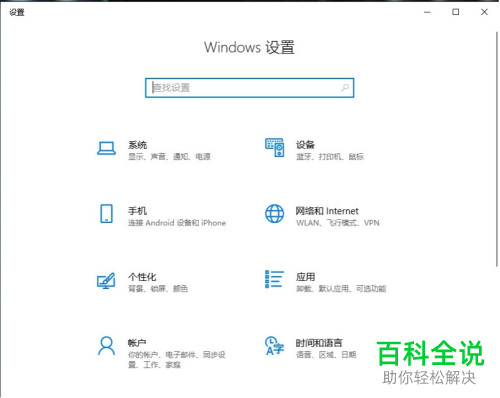
2. 在上方的搜索框中,输入图形设置进行搜索
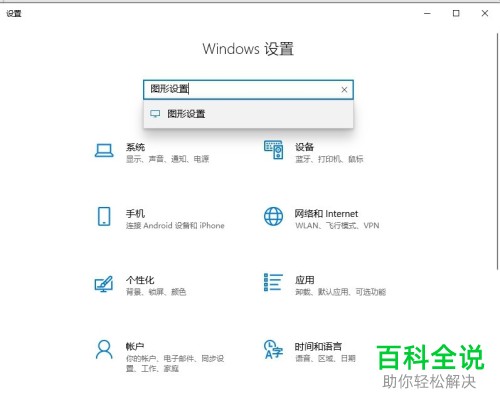
3. 在结果中,打开图形设置,页面如图
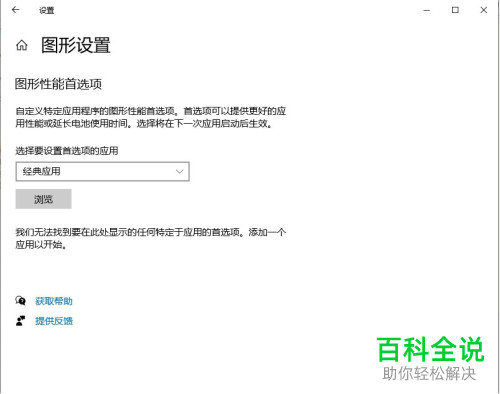
4. 点击页面上的浏览按钮,弹出打开的窗口

5. 在窗口中,选择C:\Program Files\Adobe\Adobe Photoshop CC 2018\Photoshop.exe
然后再次点击浏览按钮

6. 点击PS下的选项按钮,选择高性能
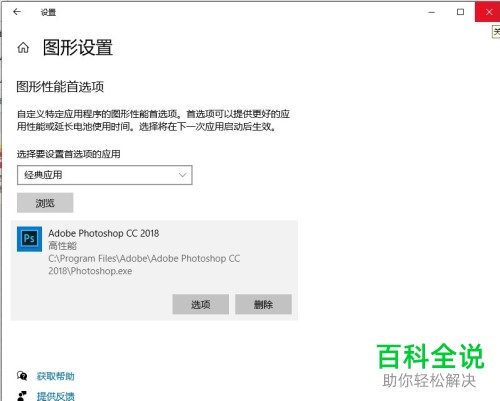
7. 如图,我们再次打开PS的图形处理器就可以打开了。
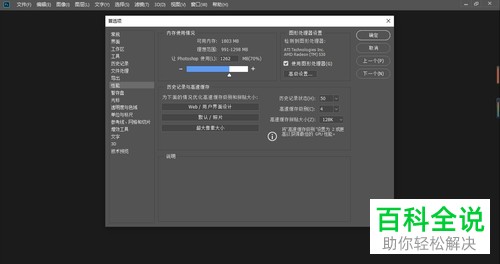
以上就是win10系统中PS软件的图形处理器无法开启的具体操作步骤。
赞 (0)

